
慣れていないうちは原因も分からず、どうすればいいのだろうと焦ってしまいますよね。
そんなあなたのために、この記事ではクラウドワークスにログインできない時の原因と対処法についてまとめました。
ログインできない理由として、IDやパスワードが違う、キャッシュ機能が影響している、アカウントのロックが考えられます。
落ち着いて1個ずつ試してみましょう。
ログインできないときに一番心配になるのが確定していた報酬の出金だと思います。
クラウドワークスの出金方法についてもバッチリ調べました。
そのためわけもわからず今までの報酬が受け取れなくなってしまったなんてことも防げますよ。
では早速あなたがログインできなくなってしまった原因を探っていきましょう!
クラウドワークスにログインできない原因5つ

ログインできない理由として、IDやパスワードが違う、キャッシュ機能が影響している、アカウントのロックが考えられます。
IDやパスワードであればあなた自身で気付きやすいですが、それ以外の原因だとなかなか思い付かないものです。
特にキャッシュ機能が影響している場合は、クラウドワークス外での設定が必要になり厄介です。
では順番に解説していきますね!
IDやパスワードの空白や半角全角を確認しよう
最初に、クラウドワークスに入力したIDやパスワードが合っているか確認しましょう。
合っているようで意外と入力時に余分な空白が入っていたり、英数字の半角が全角になっていたりすることもあります。
空白が入っていないか、CapsLockの機能がオンになっていないか今一度確認してみましょう。
CapsLockの機能はShiftと書かれているキーを押しながら、CapsLockというキーを押すことで解除できます。
またパソコンの場合はキーボードが原因になっている可能性もあります。
何度確認して入力してみても間違いだとなるときは、PCを再起動させてキーボードの設定を初期化することを試してみましょう。
パスワードを忘れてしまったら再設定を
クラウドワークスのパスワードを忘れてしまった場合は、下に貼ってあるURLにアクセスしてパスワードの再設定を行いましょう。
パスワードの再設定を行ったあと、再びログインページに行き新しいパスワードを入力することでログインができるようになります。
パスワードの再設定、と言われると、なんだか面倒に感じてしまいますよね。
でも、送られてきたメールに新しいパスワードを入力して「ログイン情報を更新する」を推すだけなので、1分でできます!
思い出せずに長時間悩むよりは、すぐに再設定してしまいましょう。
端末に残るキャッシュを消してみよう
IDやパスワードが合っているにも関わらずログインできない場合、キャッシュ機能が影響していることが考えられます。
この場合、エラー画面として「403エラー」や「不正なアクセスです」の表示がでます。
そのようなときはキャッシュを一度削除してみましょう。
PCやスマホにWEBページのデータを一時的に保存して、再び同じページを開くときに素早く表示させる仕組みのこと。
普段からインターネットや動画などを見ている場合、どんどんこのキャッシュ機能というものが使われています。
実はこのキャッシュ機能が多くのサイトのログインに悪影響を及ぼしていることがわかっています。
なぜならこの機能が多く使われると、データが大量に蓄積されて正常にログインできない問題が発生しやすくなるからです。

そのため解決方法としては、キャッシュを一度消すことで対応することができます。各デバイスでの方法を紹介していきますね!
- ウィンドウ右上のChrome設定アイコン[︙]をクリックしてから、「その他のツール」を選択する
- 「閲覧履歴の消去」を選択すると、閲覧履歴を消去するパネルが開く
- 任意の期間(1時間以内〜全期間)を選択して「キャッシュされた画像とファイル」をチェックする
- 「閲覧履歴データを消去する」をクリックする
- 「ツール」(インターネット オプション」か「セーフティ」)をクリックする
- 「閲覧の履歴」をクリックして「削除」をクリックする
- 「インターネット一時ファイルおよびWEBサイトのファイル」のみをチェックし「削除」をクリックする
- ホーム画面の「設定」アイコンをタップする
- 「Safari」をタップする
- 「履歴とWEBサイトデータを消去」をタップする
- 「履歴とデータを消去」をタップする
- ニューアイコンの「設定」をタップ
- 「詳細設定」の「プライバシー」をタップする
- 「閲覧履歴データを消去する」をタップする
- 「データを消去する期間」で任意の期間を選んでいく
- 「キャッシュされた画像とファイル」のチェックボックスにチェックし、「データを消去」をタップする
これらの方法でキャッシュを削除することで、再びログインができるか試してみましょう。
アカウントがロックされている時は問い合わせを
最後に考えられるのは「アカウントがロックされていること」です。
ログインできないからといって、連続してパスワードを誤入力するとアカウントは自動的にロックがかかってしまいます。
何回間違えるとロックされてしまうのか、という目安も調べてみましたが、確かな情報を得ることはできませんでした。
忘れてしまった場合は早めに再設定することをおすすめします!
また、パスワードの誤入力以外にも、利用規約違反で通報されるようなことがあると「アカウント凍結」という事態もあり得るのだとか。
利用規約は必ず確認することが必要ですが、それらを全て覚えておくことはできませんよね。
万が一の場合も考えて、ロックされている、と思ったらすぐに事務局に連絡をしましょう。
「入力したメールアドレス」「表示されるエラーメッセージ」「使用中のブラウザとバージョン」を添え、下記の問い合わせフォームから連絡できます。
以前には通信障害が発生したことも!
ログインできない理由として、以前に通信障害が発生したこともありました。
この時はテレビで紹介されたことで、アクセスが集中したことが原因のようです。
ただこのときに注目したいのは画面の表示。
画面には通信障害が発生していてログインできない旨がわかるようになっています。
ログインできないときに表示される文章にも注目してみましょう。
クラウドワークスにログインできないと報酬は消える?


クラウドワークスの規定で、報酬が確定してから180日間以上を経過すると、その報酬は出金できなくなる、というものがあります。
報酬支払確定日から180日目の23:59までに出金を申請しないと、その報酬はあなたのものにはならなくなるのです。
出金申請を行うためにはクラウドワークスにログインして手続きすることが必須です。
もし半年くらい前の仕事の報酬を出金せずにログインできないでいるなら、先に紹介した方法で早急に対処しましょう。
受け取っていない報酬がある場合に確認すべきこと
ログインできない状態が解消されたら、まずは「未出金一覧」で報酬支払確定日を確認しましょう。
そこで、報酬の出金手続きをいつまでに済ませなくてはいけないか確認することができます。
【スマホ版アプリ】
マイページタブを開き、「受注者メニュー」下部の「さらに詳しく報酬を見る」を選択
【パソコン】
「報酬」タブから「未出金一覧」を開いて確認
未出金一覧の中に、過去の報酬の記録が残っていれば、報酬の出金手続きが可能です!
報酬支払確定日から180日後の日付はいつになるのか、を確認し、それまでに必ず申請手続きを行ってくださいね。
未出金一覧の中にまだ報酬を受け取っていない項目が表示されなければ、念のため「出金一覧」も確認してみましょう。
すっかり忘れていたけど過去のあなたが出金手続きをしていた、という可能性もあります。
未出金一覧、出金一覧の両方に項目が表示されなければ、残念ですが期限切れで報酬を受け取ることはできない状態となります。
せっかく応募して取り組んだ案件の報酬が受け取れないなんて悲しすぎますよね。
クライアントからの支払いが完了すると、クラウドワークスに登録したアドレス宛に通知が届くと思います。
通知が来たら忘れないうちに申請期限をチェックしておきましょう!
報酬の出金方法の種類4つ
無事にログインでき、未出金の報酬があることを確認したら、期限が切れる前に出金手続きを行いましょう。
出金方法は、「クイック出金方式」「随時出金方式」「50,000円以上出金方式」「キャリーオーバー方式」の4つがあります。
出金方法の選択を間違うと、気づかないうちに出金期限を過ぎてしまう可能性があるため、注意が必要です。
1つずつの出金方法について詳しく確認していきましょう。
この方式は、2〜3日で報酬を受け取れる方式です。
未出金報酬額が520円以上であれば利用が可能です。
通常の方式では、報酬の支払いが決定してから実際に自分の口座に振り込まれるまで15〜16日かかります。
それらを待っていられない場合、今すぐ受け取りたいという場合におすすめです。
もしあなたがしばらくログインできずに出金期限が迫っているとしたら、この方法で確実に報酬を手にしておくと良いですね。
ただ1点、この方式では通常の手数料+システム利用料の他に「クイック出金利用料」がかかるため注意が必要です。
このクイック出金利用料は出金額の5%となかなか大きめなので、覚えておきましょう。
この方式は、未出金報酬が1,000円未満の場合、次回以降の支払いに繰り延べされる方式です。
180日間で1,000円を超えない場合、報酬が出金できなくなるため注意しましょう。
一方で1,000円以上であれば半月ごとに出金されてしまうため、その都度手数料がかかるため損をしてしまう可能性があります。
そのため稼ぎ方に合わせて次の方式に変更しておくと良いでしょう。
この方式は、未出金方式が50,000円未満の場合、次回以降の支払いに繰り延べされる方式です。
50,000円という大きな数字のため、単価の高い案件を多く受けているようなクラウドワークス上級者におすすめの出金方法です。
初心者のうちは単価の安い案件が多く、なかなかこの金額まで貯まることは難しいため、おすすめできません。
この方式は、未出金報酬額に関わらずこの方式を選択している限りは出金が自動的に次回以降に繰り延べされる方式です。
この方式を選択している状態で出金を行う場合は、上記の「随時出金方式」か「50,000円以上出金方式」を選択する必要があります。
お金が必要になったタイミングで出金をしたい人にはおすすめです。
クラウドワークスにログインできない事態を防ぐ方法

クラウドワークスにログインできない原因を5つ紹介しましたが、一番多い原因はIDやパスワードに関するものではないでしょうか。
IDやパスワードの管理は、3つの方法が考えられます。
- 紙ベースのメモ
- Excelなどのファイル
- パスワード管理ツールやアプリ
IDやパスワードが原因でログインできない事態を防ぐ3つの方法についてメリットデメリットを紹介します。
クラウドワークスに限らず、ネットバンキングやショッピングサイトなど便利なネット上のサービスがたくさんあります。
ネット上のサービスではセキュリティのため、IDやパスワードの入力が必要になりますね。
ログインできないことを防ぐために何より重要なのは、IDやパスワードをきちんと記録して保存しておくことです。
メリットとデメリットを知ってあなたに一番合った方法で、確実にIDやパスワードを保管しておきましょう!
紙ベースのメモは一番一般的だけど紛失に注意
2020年にyahoo!japanが実施したアンケートによると、パスワードの管理方法で一番メジャーなのは紙ベースのメモだそうです。
なんと約50%もの人が「手帳やメモに書いておく」と回答していたのです。
デジタル化はどんどん進んでいますが、アナログが使いやすいと感じる人も多いのかな、と感じました。
クラウドワークスのように在宅ワークをするための情報なら持ち出しの必要もなく、情報漏洩のリスクが一番少ない方法だと言えます。
ですが、年をまたいで手帳を変えてしまった、他の書類などに混ざって見つからない、などの状況も想定できますね。
ID、パスワード管理専用のメモを作る、メモの保存場所を決めておくなどの対策をしておきましょう。
また、手書きでメモする際は微妙な書き方のクセが読み間違いのもとになることもあります。
1と大文字のIや小文字のl、ハイフンとアンダーバーなど、間違いやすい文字に気を付けるようにしましょう。
Excelなどのファイル管理は入力や更新が楽
デジタル媒体であるExcelなどのファイルは、コピペでIDやパスワードを保存できるので、間違いが少なくなりますね。
IDやパスワードの変更などがあった際にもすぐに上書きして変更できるのもメリットだと言えます。
しかし、万が一データ流出などが起きた場合の損害はとても大きいです。
ファイルを開く際もパスワードを設定しておくと安心につながりますね。
また、パソコンが壊れてしまうとデータも紛失してしまうので、必ずパソコン以外にもバックアップを取っておきましょう!
Googleのスプレッドシートなどクラウド上に保存しておくと、いつものパソコンが使えなくてもアクセスできるのでおすすめです。
パスワード管理ツールやアプリは管理の手間を大幅削減
パスワード管理ツールやアプリを使用すると、指紋認証や2段階認証など、高いセキュリティレベルで管理ができます。
そして何より、メモやファイルをわざわざ開かなくてもよくなり、パスワード管理の手間を大きく削減してくれます。
アプリのダウンロードや設定などの手間はあっても、安全性も高く、パスワード管理も楽になるなら導入の価値はあると思います。
ただ、ネット環境に左右される場合や提供元のサービスエラーが生じないとは言い切れません。
万が一に備えてメモやファイルへの保存も合わせてやっておけば対策はばっちりですね!
あなたのやりやすい方法でIDやパスワードをしっかり記録して、ログインできない、という事態を防ぐようにしましょう。
まとめ

- クラウドワークスにログインできない理由は、IDやパスワードが違うこと、キャッシュ機能が影響していること、アカウントのロックが考えられる
- クラウドワークスのパスワードを忘れてしまった場合は、パスワードの再設定を行うことで解決する
- IDやパスワードが合っているにも関わらずログインできない場合、キャッシュ機能が影響していることが考えられる
- アカウントがロックされてしまった場合は、クラウドワークスの問い合わせフォームから連絡する
- 取り組んだ案件の報酬を得るためには、報酬確定日から180日以内にログインして出金申請を行うことが必要
- クラウドワークスの出金方法はクイック出金方式、随時出金方式50,000円以上出金方式キャリーオーバー方式の4つ
- ログインできない事態を防ぐには、メモ、Excelなどのファイル、パスワード管理ツールなどでIDとパスを管理する
今回はクラウドワークスにログインできないときの原因と対処法に関してお伝えしました。
ログインできないと焦って見逃してしまいがちな原因もありましたね。
ですが一番はログインIDとパスワードだけは忘れないことが重要です。
この記事によって無事にログインできない問題が解決されたことを願っています。







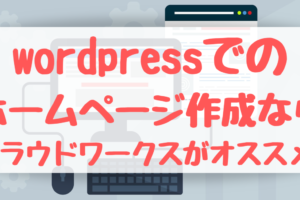





コメントを残す